Устранение неполадок, связанных с установкой принтера HP Officejet 7500A
Проблемы при подключении к проводной сети
Если индикатор Сеть на панели управления принтера не светится, убедитесь, что выполнены все условия в разделе «Устранение общих неполадок при работе в сети».
Хотя не рекомендуется назначать принтеру статический IP-адрес, некоторые неполадки при установке (например, конфликт с персональным брандмауэром) можно устранить, назначив ему статический IP-адрес.
Сброс сетевых параметров принтера
1. Коснитесь (стрелка вправо), коснитесь Сеть, коснитесь Восстановить параметры сети по умолчанию, а затем выберите Да. Появится сообщение о том, что параметры сети по умолчанию были восстановлены.
2. Коснитесь (стрелка вправо), коснитесь Отчеты, а затем выберите Печать страницы конфигурации сети для печати страницы конфигурации сети и проверки изменения параметров сети.
Сведения об отчете о состоянии принтера
Используйте отчет о состоянии принтера для выполнения следующих действий.
Просмотр текущей информации о принтере и состоянии.
Поиск и устранение неполадок. Отчет о состоянии принтера также содержит журнал последних событий.
Прежде чем обращаться за помощью в компанию HP, полезно напечатать отчет о состоянии принтера.
Отчет о состоянии принтера
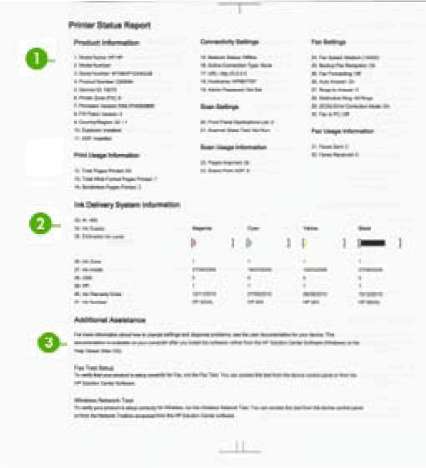
1. Информация о принтере. Содержит сведения о принтере (например, название принтера, номер модели, серийный номер и номер версии микропрограммного обеспечения), а также количество страниц, отпечатанных на бумаге из лотка.
2. Информация о системе подачи чернил. Информация, например, приблизительный уровень чернил.
Предупреждения и индикаторы уровней чернил предоставляют приблизительные значения, предназначенные только для планирования. При получении сообщения о низком уровне чернил подготовьте для замены новый, чтобы избежать возможных задержек при печати. Можно заменить, когда качество печати станет неприемлемым.
3. Дополнительная помощь. Содержит информацию о способах получения дополнительных сведений о принтере, а также информацию о диагностике неполадок.
Сведения на странице сетевых параметров
Если принтер подключен к сети, можно напечатать страницу конфигурации сети, содержащую параметры сети для принтера. Страница конфигурации сети может быть использована для устранения проблем сетевого подключения. Прежде чем обращаться за помощью в компанию HP, полезно напечатать эту страницу.
Страница конфигурации сети
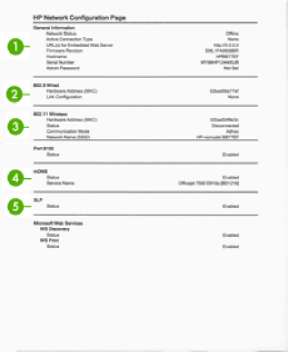
1. Общая информация. Информация о текущем состоянии сети и типе активного соединения, а также другие сведения, в том числе URL-адрес встроенного вебсервера.
2. Проводная 802.3. Информация об активном проводном соединении, в том числе IP-адрес, маска подсети, шлюз по умолчанию, а также аппаратный адрес принтера.
3. Беспроводная 802.11. Информация об активном беспроводном соединении, в том числе IP-адрес, режим связи, имя сети, тип проверки подлинности и мощность сигнала.
4. mDNS. Информация об активном соединении mDNS (Multicast Domain Name System). Службы mDNS обычно используются в небольших сетях для разрешения IP-адресов и имен (по UDP-порту 5353), в которых не используется обычный DNS-сервер.
5. SLP. Содержит информацию о текущем соединении Service Location Protocol (протокол SLP). SLP используется сетевыми управляющими приложениями для управления принтером. Принтер поддерживает протокол SNMPv1 в сетях IP.
Как устранить замятие бумаги со стороны задней дверцы
Чтобы устранить замятие, выполните следующие действия.
1. Нажмите на выступ в левой части задней крышки, чтобы освободить ее. Снимите крышку, потянув ее по направлению от принтера.
При попытке извлечь замятую бумагу с передней стороны принтера может быть поврежден печатающий механизм. При устранении замятий для доступа к бумаге всегда снимайте заднюю крышку.

2. Аккуратно вытяните бумагу из роликов.
Если бумага рвется при извлечении из роликов, удалите оторванные фрагменты бумаги с роликов и колес внутри принтера. Если оторванные фрагменты останутся внутри принтера, это приведет к повторному замятию бумаги.
3. Установите на место заднюю дверцу. Аккуратно нажмите на дверцу вперед до щелчка.
4. Коснитесь ОК для продолжения печати текущего задания.
Как устранить замятие бумаги в устройстве автоматической подачи документов (АПД)
1. Поднимите крышку устройства АПД.

2. Аккуратно вытяните бумагу из роликов.
Если бумага рвется при извлечении из роликов, удалите оторванные фрагменты бумаги с роликов и колес внутри принтера. Если оторванные фрагменты останутся внутри принтера, это приведет к повторному замятию бумаги.
3. Закройте крышку устройства АПД.
Предотвращение замятий
Для предотвращения замятий бумаги выполняйте следующие рекомендации. Своевременно извлекайте распечатанные страницы из выходного лотка. Для предотвращения скручивания и сгибания краев бумаги храните всю неиспользуемую бумагу горизонтально в герметично закрываемом пакете. Убедитесь, что бумага, загруженная во входной лоток, не имеет изгибов, загнутых краев и надрывов.
Не загружайте во входной лоток одновременно бумагу разных типов и размеров. Вся бумага в стопке во входном лотке должна быть одинакового размера и типа.
Отрегулируйте направляющую ширины бумаги во входном лотке таким образом, чтобы она прилегала вплотную к бумаге. Убедитесь, что направляющая ширины бумаги не сгибает бумагу во входном лотке. При загрузке бумаги во входной лоток не прилагайте излишних усилий. Используйте типы бумаги, рекомендуемые для принтера.
Влажность может вызывать скручивание бумаги и вследствие этого замятие.
<<<назад
далее>>>
при использовании материалов ссылка на сайт компании awella.ru обязательна
Помогла информация на сайте ? Оставьте отзыв о работе нашей компании ! Это можно сделать в яндекс браузере и это простимулирует работников нашей компании (ответственные получат бонусы), которые собирали ее для вас! Спасибо !
|